Installere og konfigurere skabelonen til Godkendelse og Anerkendelse
Enterprise-skabeloner til Power Platform er virksomhedsparate løsninger, der er designet til at blive klar til at blive installeret, tilpasset, udrullet og administreret af et centraliseret team i organisationen for at understøtte almindelige fremgangsmåder til styring og sikkerhed.
Etabler et centraliseret team, der består af nøgleinteressenter, produktejere og Power Platform-administratorer og udviklere. Sørg for at gennemgå bedste praksisser og links til administrationsressourcer til Power Platform og at udvikle planer, der passer til din organisations behov.
Flere oplysninger:
- Power Platform-indføring af bedste fremgangsmåder
- Administrer Microsoft Power Platform
- Arbejde med virksomhedssystemer
Som Microsoft Power Platform-administrator skal du følge de trin, der er beskrevet i denne artikel, for at installere og konfigurere et pris- og anerkendelsesprogram, der passer til din organisation.
Trin 1: Gennemse forudsætninger
Gennemgå kravene, identificer muligheder, og udarbejd en plan, der passer bedst til din organisations behov.
Bekræft licens
Bekræft, at organisationen har de nødvendige licenser til at bruge virksomhedsskabeloner. Du skal bruge en Power Apps-plan:
- Power Apps Premium
- Power Apps pr. app
- Power Apps-måler pr. app betalt efter forbrug
- Power Apps-brugerrettigheder, der er inkluderet i Dynamics 365-licenser
Hvis din organisation udruller Awards and Recognition Copilot, skal du også bruge:
- Microsoft Copilot Studio (gratis til dine udviklere)
- Microsoft Copilot Studio-meddelelseskapacitet
- Power Automate Premium eller pr. flow-plan
Flere licensoplysninger er tilgængelige i Microsoft Power Platform Licensvejledning.
Konfigurere miljøer og datapolitikker
Det er vigtigt at have en sammenhængende strategi for miljø- og datapolitik af virksomhedsskabeloner. Hvis du vil installere og administrere skabelonen til Præmier og anerkendelse, skal du bekræfte, at disse ressourcer og fremgangsmåder er på plads.
Administratorer: Sørg for, at administratorer med de nødvendige rettigheder er tilgængelige til at koordinere tildeling af licenser og oprette miljøer.
- Microsoft-lejerbrugeradministrator til at tildele Power Apps-, Microsoft Copilot Studio- eller Power Automate-licenser
- Power Platform-administrator for at oprette miljøer
Flere oplysninger: Microsoft Power Platform-administrator
Miljøer:: Følg bedste praksisser for ALM (application lifecycle management) i oprette og administrere miljøer. Overvej også:
- Et Power Platform-miljø konfigureres med en Dataverse-database
- Miljøudvikler sikkerhedsrollerettigheder er som minimum tildelt den bruger, der installerer løsningerne i det pågældende miljø
Du kan finde flere oplysninger i: Oversigt over miljøer
Politikker til forhindring af datatab – Kontrollér, at miljøet har adgang til den Dataverse-connector, der bruges af skabelonen..
Flere oplysninger: Politikker for forhindring af datatab
Miljøkapacitet - Tildel Microsoft Copilot Studio-meddelelseskapacitet i de produktionsmiljøer, hvor copilot er installeret. Dette er påkrævet for Awards and Recognition Copilot. Følg disse trin:
- Gå til Power Platform Administration.
- Udvid Ressourcer, og vælg Kapacitet.
- Vælg Tilføjelsesprogrammer.
- Vælg Tildel til et miljø.
- Søg efter det miljø, hvor Awards and Recognition Copilot-løsningen skal udrulles.
- Tildel Microsoft Copilot Studio-meddelelser til miljøet.
Flere oplysninger: Microsoft Copilot Studio-meddelelser og kapacitet
Copilot til programadministratorbrugere (valgfrit) – Copilot til modelbaserede apps i Power Apps er næste generation af AI-assistent til appadministratorer, der hjælper dig med at få indsigt i dataene i deres apps via samtale på naturligt sprog. Som administrator af tildelings- og anerkendelsesprogrammer kan du udnytte Copilot i administratorens Power App til at hjælpe dig med at få indsigt i data. Som Power Platform administrator skal du tage disse trin for at aktivere Copilot og administrere adfærdsindstillinger for alle brugere i det valgte miljø:
- Gå til Power Platform Administration
- Vælg Miljøer i den venstre rude, og vælg derefter det miljø, hvor du kan aktivere Copilot til modelbaserede appbruger.
- Vælg Indstillinger.
- Udvid Produkt-sektionen, og vælg derefter Funktioner for at aktivere Copilot.
- I afsnittet Copilot skal du indstille værdien for Tillad brugere at analysere data ved hjælp af en AI-drevne chatoplevelse på lærred og modeldrevne apps til Til.
- Vælg Gem.
- Gå dernæst tilbage til Indstillinger.
- Udvid Produkt-sektionen, og vælg Adfærd for at administrere adfærdsindstillinger.
- I Udgivelseskanal-sektionen skal du vælge Månedlig kanal fra rullemenuen.
- Vælg Gem.
Trin 2: Opret forbindelser
Cloudflows skal have specifikke forbindelsesreferencer for at fungere korrekt. Forbindelsesreferencer findes i løsningen, men connectorer skal ofte konfigureres manuelt.
Installationen kræver en Microsoft Dataverse-forbindelse. Det er bedst at oprette forbindelser, før du installerer skabelonen, for at undgå at hoppe frem og tilbage mellem browservinduer.
Opret en ny forbindelse til Microsoft Dataverse-connector.
Hvis du vil oprette forbindelser i forvejen, skal du benytte følgende fremgangsmåde:
- Gå til Power Apps
- Gå til Forbindelser, og vælg + Ny forbindelse for at oprette nye forbindelser til Microsoft Dataverse-connector.
Flere oplysninger: Administrere forbindleser i lærredapps
Trin 3: Installation af løsningsfiler
Du kan overveje to installationsindstillinger for løsninger:
- Vælg knappen Hent det nu på skabelonens AppSource-tilbudsside, og den fører dig automatisk til et installationsvindue i Power Platform Administration.
- Hent enten en administreret eller en ikke-administreret version af løsningsfilerne, og importér dem manuelt til dit miljø i henhold til din organisations krav.
Tip
Gå til Templates-for-Power-Platform GitHub-projektwebstedet til at logføre dine spørgsmål eller få support til Præmier og anerkendelse-skabelonen. Du kan også søge efter opdateringer til udrulningspakkerne på dette websted.
Installere fra AppSource
Du kan nemt få adgang til og installere belønnings- og anerkendelsesskabeloner fra AppSource, en digital Microsoft-butik. Du har mulighed for at installere appskabelonen Præmier og anerkendelse eller skabelonen Awards and Recognition Copilot. Du kan også installere begge skabeloner for at inkorporere begge oplevelser. Gennemgå trinnene ved at benytte AppSource-installationsprocessen:
Gå til et af Awards and Recognition AppSource-tilbud:
Vælg Få det nu. Du kommer nu til vinduet Installer præmier og genkendelsesskabelon i Power Platform Administration.
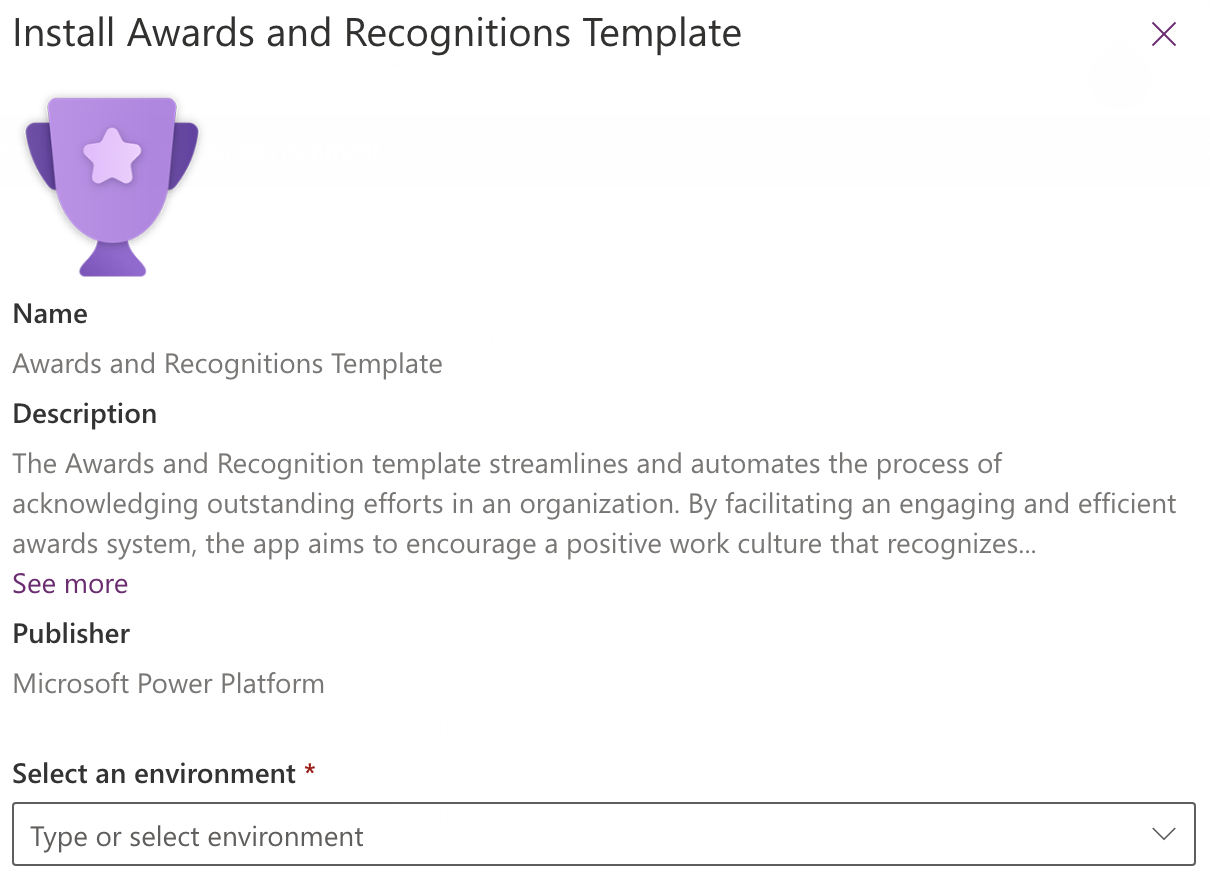
Vælg det miljø, du har forberedt til skabelonen.
Accepter vilkårene og fortrolighedserklæringerne ved at markere afkrydsningsfelterne.
Vælg Installer. Du kommer til en skærm, hvor du kan se installationsstatussen. Når installationen er fuldført, vises status som Installeret.
Hent og installer manuelt løsningsfiler
Du kan også downloade et administreret eller ikke-administreret løsningsfiler til manuelt at installere i dit forberedte miljø i overensstemmelse med organisationens krav.
- Administreret
- Ikke-administreret
Udfør disse trin for at installere løsningsfiler manuelt:
- Download de administrerede eller ikke-administrerede pris- og anerkendelsesløsningsfiler, du vil bruge. Basisløsningen skal inkluderes i app- eller Copilot-skabelonerne.
- Gå til Power Apps, og vælg det miljø, du har forberedt til løsningen.
- Vælg Løsninger.
- Vælg Importér løsning.
- Vælg den administrerede eller ikke-administrerede version af filen mpa_AwardsRecognitionBase, du tidligere har downloadet.
- Vælg Næste.
- Gennemgå Detaljer, og bekræft, at Aktivér plug-in-trin og flows, der er inkluderet i løsningenforbliver markeret, og vælg derefter Næste.
- For den viste forbindelse skal du vælge den eksisterende forbindelse, der tidligere er oprettet. Hvis du ikke har oprettet forbindelsen på forhånd, skal du oprette den nu.
- Vælg Importér for at starte importen for løsningen Præmier og anerkendelsesbase. Når importen er fuldført, får du en meddelelse med Fuldført.
Hvis du installerer appskabelonen Præmier og anerkendelse, skal du fortsætte med disse trin:
- Vælg Importér løsning.
- Vælg den administrerede eller ikke-administrerede version af filen mpa_AwardsRecognitionApp, du tidligere har downloadet.
- Vælg Næste.
- Gennemgå Detaljer, og bekræft, at Aktivér plug-in-trin og flows, der er inkluderet i løsningenforbliver markeret, og vælg derefter Næste.
- Vælg Importér for at starte importen for løsningen Præmier og anerkendelsesapp. Når importen er fuldført, får du en meddelelse med Fuldført.
Hvis du installerer Præmier og anerkendelse Copilot, skal du fortsætte med disse trin:
- Vælg Importér løsning.
- Vælg den administrerede eller ikke-administrerede version af filen mpa_AwardsRecognitionCopilot, du tidligere har downloadet.
- Vælg Næste.
- Gennemgå Detaljer, og bekræft, at Aktivér plug-in-trin og flows, der er inkluderet i løsningenforbliver markeret, og vælg derefter Næste.
- For den viste forbindelse skal du vælge den eksisterende forbindelse, der tidligere er oprettet. Hvis du ikke har oprettet forbindelsen på forhånd, skal du oprette den nu.
- Vælg Importér for at starte importen for løsningen Præmier og anerkendelse Copilot. Når importen er fuldført, får du en meddelelse med Fuldført.
Flere oplysninger: Løsningskoncepter
Trin 4: Tildele sikkerhedsroller
Konfigurer sikkerhedsroller i dine løsninger, så administratorer kan administrere adgang til og oplevelsen i appen. Der er to sikkerhedsroller:
Præmier og anerkendelse – Programadministrator konfigurerer prisprogrammer og gennemgår og afslutter nomineringer. Tildel denne rolle til personer, der har brug for at:
- Få vist og opdater alle dataene
- Konfigurere præmier, tildele præmier, nomineringsperioder, grupper og gruppemedlemskaber
- Godkende, afvise, trække nomineringer tilbage eller annullere dem
- Oprette, opdatere eller slette sproglokaliseringsdata
Præmier og anerkendelse – Bruger nominerer potentielt andre til præmier. Tildel denne rolle til administratorer og basisbrugere, så de kan nominere personer og få vist deres egne data.
Vigtigt!
Alle brugere skal tildeles den grundlæggende rolle Bruger foruden de andre roller, de er tildelt.
Udfør disse trin for at tildele roller:
- Gå til Power Platform Administration.
- Vælg Miljø, og vælg derefter det miljø, hvor løsningen er installeret.
- Vælg Brugere, og vælg derefter Se alle.
- Vælg de brugere, der skal bruge appen, og vælg derefter Administrer sikkerhedsroller for at tildele Basisbruger og eventuelle andre relevante roller til hver bruger.
- Vælg Gem.
Tip
For store organisationer skal du oprette en Microsoft Entra-sikkerhedsgruppe, der indeholder alle målrettede brugere til programmet Præmier og anerkendelse, knytte den til et nyt Microsoft Entra ID Dataverse-sikkerhedsteam, der er oprettet via Power Platform Administration, og derefter tildele rollen Awards@Recognition-User til dette Dataverse team.
Trin 5: Slå cloudflows til
Åbn den nyligt installerede løsning Præmier og anerkendelsesbase, og kontrollér, at cloudflowet er angivet til statussen til. Hvis ikke, skal du slå den til.
- Vælg Løsninger i venstre rude.
- Vælg løsningen Præmier og anerkendelsesbase på listen.
- Vælg Cloudflows (1) i venstre rude.
- Markér flowet.
- Vælg Aktivér på kommandolinjen, hvis flowet ikke allerede er angivet til Til.
Hvis du har installeret Awards & Recognition Copilot, skal du åbne løsningen Awards & Recognition Copilot og bekræfte, at de tre cloudflows er angivet til status til. Hvis de ikke er det, skal du aktivere dem ved at følge tidligere detaljerede trin.
Trin 6: Opsæt programmet
Når konfigurationerne af appadministratoren er fuldført, er det næste trin at opsætte programdetaljerne, før du er klar til at dele appen med personer i din organisation. Programlederne har allerede adgang til administrationsappen, når du fuldfører det forrige trin til tildeling af sikkerhedsroller. Lederen af programmet Præmier og anerkendelse skal konfigurere præmier, vurderinger af præmier og nomineringsperioder. Hvis organisationen har foruddefinerede grupper eller teams, kan programlederen også oprette grupper og tildele gruppemedlemskaber. Følg disse trin:
- Gå til Power Apps, og vælg det miljø, hvor du har installeret løsningen.
- Vælg Apps, og vælg derefter Kør i appen Præmier og anerkendelsesadministrationsapp på listen.
- Brug navigationen i venstre rude til at gennemse de forskellige data fra programmet Præmier og anerkendelse.
- Opret nomineringsperioder, priser, bedømmelser af priser, grupper og gruppemedlemmer efter behov.
Få mere at vide om, hvordan du administrerer appen Præmier og anerkendelse
Trin 7: Del appen (kræves til appskabelon)
Når programlederen er færdig med at konfigurere programmet Præmier og anerkendelse for din organisation, er det klar til at blive udrullet til programdeltagerne i organisationen. Følg disse trin:
Gå til Power Apps, og vælg det miljø, hvor du har installeret løsningen.
Vælg Løsninger , og vælg løsningen Præmier og anerkendelsesapp på listen.
Vælg Apps.
Gå til lærredsappen Præmier og anerkendelse på listen, og vælg de tre prikker til højre for at se en liste over handlinger.
Vælg Del.
Søg efter, og tilføj den bruger- eller sikkerhedsgruppe, du vil dele appen med. Hvis du har en eller flere sikkerhedsgrupper, kan du dele appen med disse udvalgte grupper. Hvis alle i organisationen skal være appbrugere, skal du vælge Alle i feltet Angiv et navn .
- Markér afkrydsningsfeltet Medejer for programadministratorer, der skal kunne redigere appen.
- Lad afkrydsningsfeltet være tomt for basisbrugere af appen.
Vælg roller fra en rullemenu i området Datatilladelse. Det er ved siden af de Microsoft Dataverse-tabeller, som Præmie og anerkendelsesappen bruger. Vælg disse to roller for hver bruger:
- Basisbruger
- Præmier og anerkendelse – Bruger
Tilføj en valgfri mailmeddelelse.
Vælg Del.
Få at vide, hvordan du deler en lærred-app med din organisation
Bemærk
Hvis Præmier og anerkendelse-apps ikke deles med dig, og du ikke kan få adgang til dem direkte fra Power Apps, skal du kontakte din administrator.
Trin 8: Udrul Copilot (påkrævet, hvis du installerer copilot-skabelon)
Udfør disse trin for at dele AI-prompten:
- Gå til Power Apps.
- Vælg det miljø, der indeholder løsningen Præmier og anerkendelse.
- Vælg AI-hub i venstre rude. Hvis AI Hub ikke er synlig, skal du vælge Mere for at se flere indstillinger.
- Vælg Flere>Del I AI-prompten Award Writer.
- Angiv de enkelte brugere og sikkerhedsgrupper, som har brug for adgang til Præmier og anerkendelses-Copilot.
- Vælg Del.
Udfør disse trin for at publicere til Teams:
Gå til Microsoft Copilot Studio.
Vælg det miljø, der indeholder løsningen Præmier og anerkendelse-Copilot.
Vælg Copilots for at gennemse en liste over copiloter i miljøet.
Åbn Præmier og anerkendelse Copilot.
Vælg Publicer for at publicere den aktuelle copilotkonfiguration, så den kan installeres på kanaler.
Vælg Kanaler, og vælg derefter Microsoft Teams.
Vælg Slå Teams til for at tilføje Microsoft Teams-kanalen.
Vælg Rediger detaljer. Gennemse oplysningerne, og foretag de ønskede ændringer af ikon-, beskrivelses- og udvikleroplysninger for Præmier og anerkendelses-Copilot. Når du er færdig, skal du vælge Gem.
Vælg Indstillinger for tilgængelighed. Awards & Recognition Copilot kan deles på flere måder, herunder deling via link, udrulning til Teams-appbutikken eller distribution som en brugerdefineret appfil. Vælg din udrulningsmetode.
Hvis du udruller til Teams-appbutikken, skal du også beslutte, hvor bredt Præmier og anerkendelses-Copilot skal deles.
- Vælg Vis til alle i min organisation for at udrulle Præmier og anerkendelses-Copilot til alle i organisationen. Det vil sende copiloten i Microsoft Teams Administration til godkendelse af globale administratorer og Teams-administratorer. Efter godkendelse vises den i området Bygget til min organisation i Teams-appkataloget.
- Vælg Vis til mine teammedlemmer og delte brugere for at udrulle Awards & Recognition Copilot til en mere begrænset målgruppe. Her kan du vælge både sikkerhedsgrupper og individuelle brugere. Når du er færdig med at vælge, skal du vælge Del for at gemme ændringerne af copilottilladelserne.
Bemærk
Præmier og anerkendelses-Copilot er designet til en Microsoft Teams-oplevelse, og standardgodkendelsen er konfigureret til Godkend med Microsoft. Få flere oplysninger om, hvordan du føjer brugergodkendelse til emner.
Flere oplysninger:
Trin 9: Slå overvågning til (valgfrit)
Selvom dette ikke er påkrævet, anbefales det, at du aktiverer overvågningsindstillingen på systemet, så det er nemt at se, hvem der fremover har oprettet/opdateret poster. Hvis du vil:
- Gå til Power Platform Administration.
- Vælg Miljø i ruden til venstre, og vælg derefter det miljø, der indeholder løsningen.
- Vælg Overvåg indstillinger.
- Vælg Start overvågning.